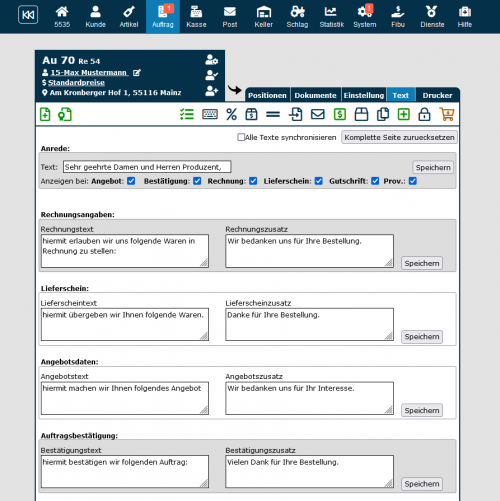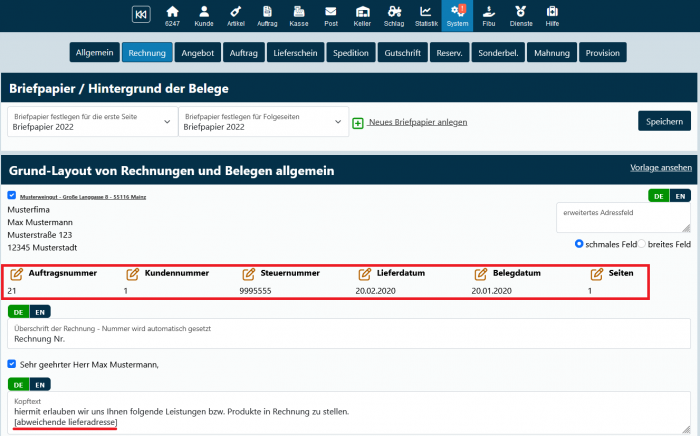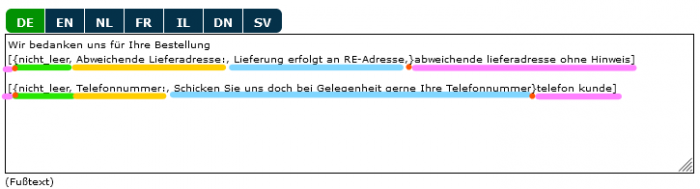Autofelder
Autofelder stellen Platzhalter dar, die Du auf allen Dokumenten bzw. Belegen (Rechnungen, Mahnungen, Angeboten, usw) einsetzen kannst. Diese Platzhalter ziehen sich automatisch Kunden-, Artikel- oder auftragsspezifische Informationen und füllen diese für den jeweiligen Kunden, Artikel oder Auftrag aus.
Nutzen von Autofeldern
Autofelder werden aus Deinen Daten in Winestro.Cloud erstellt. Zum Beispiel kannst Du so zu jedem Kunden die Telefonnummer auf allen Belegen drucken, oder auch die Rechnungsnummer zusätzlich zum Rechnungstext im Auftrag einfügen lassen. Autofelder kannst Du in alle Belegfelder im System und in jedem einzelnen Auftrag separat einfügen.
Autofelder einfügen
Um ein Autofeld einzufügen, drückst Du in einem Belegtextfeld auf die Taste "AltGr+8" (Mac: alt5 und alt6) auf Deiner Tastatur. Es öffnet sich dann ein Vorschlagsfeld (siehe Abbildung unten). Tippe hier einfach den Begriff ein, nachdem Du suchen willst und Winestro.Cloud schlägt Dir vor, welche Autofelder es zu Deiner Suche gibt. Eine Liste aller Autofelder findest Du untenstehend. Wenn Du ein passendes Autofeld gefunden hast, klickst Du mit der Maus in das jeweilige Feld oder alternativ auf die Enter-Taste. Winestro.Cloud fügt dann das in der Liste oberste Autofeld automatisch ein.
TIPP: Wenn Du Dir nicht sicher bist, welche Informationen unter dem Autofeld hinterlegt sind, kannst Du mit der Maus über die Vorschlagsfelder fahren und Du bekommst die Bedeutung, in der oberen rechten Ecke des Fensters, angezeigt.
Liste der Autofelder
Folgende Autofelder stehen Dir zur Verfügung:
| Name | Beschreibung |
|---|---|
| [abholdatum_top_logistik] | Gibt das Datum für einen Top-Logistik Auftrag aus |
| [abreisedatum auftrag] | Gibt das Abreisedatum der Zimmerbuchung im Auftrag aus |
| [abweichende lieferadresse ohne Hinweis] | Lieferadresse des Auftrags/Kunden, ohne den darunterstehenden Hinweis |
| [abweichende lieferadresse] | Lieferadresse des Auftrags/Kunden, mit automatischem Hinweis "Lieferadresse = Rechnungsadresse", wenn dies zutrifft |
| [abweichende rechnungsadresse ohne Hinweis] | Rechnungsadresse zum Auftrag/Kunden, ohne den darunterstehenden Hinweis |
| [abweichende rechnungsadresse] | Rechnungsadresse zum Auftrag/Kunden, mit automatischem Hinweis "Rechnungsadresse = Lieferadresse", wenn dies zutrifft |
| [anfahrtsplan datum] | Ankunftsdatum beim Kunden einer Tour |
| [anfahrtsplan uhrzeit] | Uhrzeit der Ankunft beim Kunden einer Tour |
| [angebotsnummer alle] | Gibt alle Angebotsnummern zu diesem Auftrag aus |
| [angebotsnummer letzte] | Gibt die letzte erstellte Angebotsnummer zu einem Auftrag aus |
| [anreisedatum auftrag] | Gibt das Anreisedatum der Zimmerbuchung im Auftrag aus |
| [anzahl paletten] | Zeigt an, wie viele Paletten dieser Auftrag beträgt - Ausgangspunkt sind 600er Paletten |
| [artikelname zimmer] | Gibt Artikelnamen nur dann aus, wenn es sich um einen Typ Zimmer handelt |
| [auftrag datum] | Gibt das Auftragsdatum an |
| [auftrags notiz] | Zeigt die Notiz des jeweiligen Auftrags an |
| [auftragsgewicht] | Gewicht des Auftrags |
| [auftragsnummer] | Auftragsnummer |
| [auftragswert] | Auftragswert in Euro |
| [auftragswert_mwst] | MwSt.-Wert des Auftrags in Euro |
| [auftragswert_netto] | Netto-Wert des Auftrags in Euro |
| [bankinstitut kunde] | Bankinstitut des Kunden |
| [bankleitzahl kunde] | Bankleitzahl des Kunden |
| [belegdatum] | Belegdatum |
| [beleg summe liter] | Summe aller Liter im Auftrag/Beleg |
| [belegfeld artikel alkohol] | Vorh. Alkoholgehalt des Artikels |
| [belegfeld anzahl] | Anzahl des Artikels in der Belegtabelle |
| [belegfeld artikel AP-Nummer] | AP-Nummer des Artikels |
| [belegfeld artikel bestellnummer] | Bestellnummer des Artikels |
| [belegfeld artikelbeschreibung] | Artikelbeschreibung in der Belegtabelle |
| [belegfeld artikelname] | Artikelname in der Belegtabelle |
| [belegfeld artikelnummer mit abfuellung] | Gesamte Artikelnummer der verschiedenen Füllungen (auch alles nach dem "+"-Zeichen) in der Belegtabelle |
| [belegfeld artikelnummer] | Artikelnummer (alles nach dem "+"-Zeichen nicht inbegriffen) in der Belegtabelle |
| [belegfeld brutto_netto] | Brutto- oder Nettopreis des Artikels, abhängig von der Besteuerung des Auftrags |
| [belegfeld ean13 pack] | EAN13 Packung |
| [belegfeld ean13 stk] | EAN13 Stück |
| [belegfeld erzeuger] | Zeigt den Namen des Weinproduzenten an |
| [belegfeld jahrgang] | Jahrgang des Weines |
| [belegfeld lagername] | Name des Lagers, von der die Ware entnommen wurde |
| [belegfeld liter] | Literangabe |
| [belegfeld literangabe] | Literangabe, wie [belegfeld liter] |
| [belegfeld mwst] | MwSt.-Satz in der Belegtabelle |
| [belegfeld nve nummern] | NVE-Nummern der Position |
| [belegfeld packung summe] | Packungssumme der Position |
| [belegfeld packungsart] | Angabe zur Packung und Stück je Packung in der Belegtabelle |
| [belegfeld rabatt] | Rabatt Satz in der Belegtabelle |
| [belegfeld regal] | Regalplatz im Lager |
| [belegfeld stück_packung] | Angabe Stück je Packung in der Belegtabelle |
| [belegfeld summe brutto_netto] | Netto oder Brutto Positionssumme |
| [belegfeld summe gewicht] | Gewichtssumme der Position |
| [belegfeld summe liter] | Litersumme der Position |
| [belegfeld summe verpackungseinheit] | Anzahl der Verpackungseinheiten der Position |
| [belegfeld verpackung] | Angabe der Packung in der Belegtabelle |
| [belegnummer] | Belegnummer |
| [belegsumme einzug] | Belegsumme für Bankeinzug |
| [belegwert_brutto] | Bruttowert des Beleges |
| [belegwert_mwst] | Mehrwertsteuer Betrag des Beleges |
| [belegwert_netto] | Nettowert des Beleges |
| [bestätigungsnummer alle] | Gibt alle Auftragsbestätigungsnummern zu diesem Auftrag aus |
| [bestätigungsnummer letzte] | Gibt die zuletzt erstellte Auftragsbestätigungsnummer zum jeweiligen Auftrag aus |
| [bonuskonto kunde] | Stand des Bonuskontos des Kunden |
| [datum bankeinzug] | Datum, an dem die Lastfrist auf dem Konto des Kunden auftaucht |
| [datum heute] | heutiges Datum |
| [debitornummer] | Debitornummer des Kunden |
| [email kunde] | E-mail des Kunden |
| [email mitarbeiter] | E-mail des Mitarbeiters |
| [eori kunde] | Zeigt die EORI Nummer des Kunden an |
| [fax kunde] | Faxnummer des Kunden |
| [firma kunde] | Firma des Kunden |
| [firma mitarbeiter] | Firma des Mitarbeiters |
| [flaschenanzahl beleg] | Gibt Dir die Flaschenanzahl zu einem Beleg wieder |
| [flaschenanzahl] | Anzahl der Flaschen im Auftrag |
| [gewerblich kunde] | Gewerbliche Telefonnummer des Kunden |
| [geburtstag kunde] | Geburtstag des Kunden im Format d.m.Y sofern angegeben |
| [girocode] | Erzeugt einen QR-Code für App-Überweisungen durch Girocode (Achtung: Nur auf Rechnungen - Füllen Sie alle Daten zum Empfängerkonto unter System / Dokumente / Allgemein vor Nutzung aus!) |
| [glaubigerid mein] | Deine Gläubiger-ID |
| [gln kunde] | GLN-Nummer des Kunden |
| [gutschriftsnummer alle] | Gibt alle Gutschriftsnummern zum aktuellen Auftrag aus |
| [gutschriftsnummer letzte] | Gibt die letzte Gutschriftsnummer zum aktuellen Auftrag aus |
| [handy kunde] | Handynummer des Kunden |
| [handy mein] | Deine Handynummer |
| [handy mitarbeiter] | Handynummer des Mitarbeiters |
| [hausnummer kunde] | Hausnummer des Kunden |
| [hausnummer mitarbeiter] | Hausnummer des Mitarbeiters |
| [homepage kunde] | Homepage des Kunden |
| [iban kunde] | IBAN des Kunden |
| [kampagnen_name] | Dem Auftrag/Kunden zugeordnete Kampagne |
| [kontoinhaber kunde] | Kontoinhaber des Kundenkontos |
| [kontonummer kunde] | Kontonummer des Kunden |
| [kundennummer] | Kundennummer |
| [leitcode top-logistik] | Leitcode des Kunden für die TOP-Logistik Spedition |
| [lieferadresse] | Lieferadresse des Auftrags/Kunden |
| [lieferantennummer] | Lieferantennummer |
| [lieferart auftrag] | Lieferart des Auftrags |
| [lieferart kunde] | Standard Lieferart des Kunden |
| [lieferdatum] | Lieferdatum |
| [lieferhinweis kunde] | Lieferhinweis zum Kunden |
| [lieferscheinnummer alle] | Gibt alle Lieferscheinnummern zu einem Auftrag aus |
| [lieferscheinnummer letzte] | Gibt die letzte Lieferscheinnummer zu einem Auftrag aus |
| [lieferzeit kunde] | Bevorzugte Lieferzeit des Kunden |
| [mandatref] | Mandatreferenz des Kunden |
| [nachname kunde] | Nachname des Kunden |
| [name mitarbeiter] | Gibt den Namen des aktuell angemeldeten Users an |
| [ort kunde] | Ort des Kunden |
| [ort mein] | Dein Wohnort |
| [ort mitarbeiter] | Ort des Mitarbeiters |
| [packungssummen beleg] | Listet Dir die Summe aller Packungsarten des Belegs auf |
| [paketanzahl 12er] | Anzahl der 12er Weinpakete im Auftrag (Rechnung: Anzahl der Flaschen / 12) |
| [paketanzahl 18er] | Anzahl der 18er Weinpakete im Auftrag (Rechnung: Anzahl der Flaschen / 18) |
| [paketanzahl 21er] | Anzahl der 21er Weinpakete im Auftrag (Rechnung: Anzahl der Flaschen / 21) |
| [paketanzahl 6er] | Anzahl der 6er Weinpakete im Auftrag (Rechnung: Anzahl der Flaschen / 6) |
| [pfandkonto kunde] | Stand des Pfand/Saftkontos des Kunden |
| [platzhalter] | füllt bei Geschäftszeilenfelder das Feld mit Leerzeichen |
| [plz kunde] | Postleitzahl des Kunden |
| [plz mitarbeiter] | Postleitzahl des Mitarbeiters |
| [preisgruppe kunde] | Namen der Preisgruppe des Kunden |
| [provisionsempf name] | Firmenname oder Vor- und Nachname des Provisionsempfängers |
| [qrticket] | QR-Code mit Artikelname, wenn ein Event-Ticket im Auftrag(!) enthalten ist. |
| [rechnugsadresse leistungsempfaenger] | Rechnungsadresse des Leistungsempfängers einer Rechnung, unabhängig von Auftragseinstellung oder Exportagent |
| [rechnungsadresse] | Rechnungsadresse des Kunden |
| [rechnungsnummer] | Rechnungsnummer des aktuellen Auftrags |
| [referenznummer kunde] | Referenznummer des Kunden zu einem Auftrag |
| [rücksendeadresse mit umbruch] | Deine Adresse, geschrieben mit Umbruch |
| [rücksendeadresse ohne umbruch] | Deine Adresse in einer Linie, geschrieben ohne Umbruch |
| [seitenanzahl] | Seitenanzahl auf Beleg |
| [stadt kunde] | Stadt des Kunden |
| [stadt mitarbeiter] | Stadt des Mitarbeiters |
| [steuernummer meine] | Deine Steuernummer |
| [strasse kunde] | Straße des Kunden |
| [strasse mitarbeiter] | Straße des Mitarbeiters |
| [swiss QR Code] | Erzeugt einen QR-Code für App-Überweisungen durch Schweizer QR Rechnung (Achtung: Nur auf Rechnungen - Füllen Sie alle Daten zum Empfängerkonto unter System / Dokumente / Allgemein vor Nutzung aus!) |
| [telefon kunde] | Telefonnummer des Kunden |
| [telefon mein] | Deine Telefonnummer |
| [telefon mitarbeiter] | Telefonnummer des Mitarbeiters |
| [transaktions_id] | Woocommerce Transaktions ID ( Transaktionscode ) aus dem Webshop |
| [umsatzsteuer kunde] | Umsatzsteuernummer des Kunden |
| [verbrauchssteuernummer kunde] | Verbrauchssteuernummer des Kunden |
| [verkaufskanal] | Verkaufskanal des Auftrags |
| [vorname kunde] | Vorname des Kunden |
| [waehrung beleg] | Währungszeichen für Belege |
| [wbo kundennummer] | Zeigt Deine eigene Winestro.Cloud Kundennnummer an |
| [woo id] | Woocommerce-ID zu einem Auftrag |
| [woo number] | Woocommerce-Bestellnummer zu einem Auftrag |
| [zahlart auftrag] | Zahlart des Auftrags (nicht zwingend der Rechnung!) |
| [zahlungssumme rest] | Gibt den austehenden Betrag zu einer Rechnung aus, falls ein Zahlungseingang vor dem Rechnungsdatum vorliegt. Ansonsten bleibt das Feld leer. |
| [zahlungsziel datum] | Zahlungsziel der Rechnung als Datum |
| [zahlziel1] | Zahlungsziel in Tagen |
Autofelder mit "Wenn-Dann" Befehlen kombinieren
Ähnlich wie die "Wenn-Dann"-Formel bei Excel, können auch auf den Belegen Befehle, die an eine Bedingung gebunden sind, in Kombination mit Autofeldern genutzt werden.
Das klassische Autofeld (hier lila markiert) wird dazu mit einem weiteren Befehl in folgender Klammer (rot markiert {}) ergänzt. Der Befehl, der hier bisher nutzbar ist, lautet "nicht_leer", das bedeutet so viel wie:
Wenn die im Autofeld hinterlegte Information vorhanden ist, das Feld also "nicht leer" ist, dann wird der Text hinter dem ersten Komma, hier gelb markiert, ergänzt. D.h. die abweichende Lieferadresse oder Telefonnummer erhält z.B. noch eine Überschrift. Ist das Feld hingegen leer, greift die Angabe hinter dem zweiten Komma, hier blau markiert. D.h. bei identischer Re- und Lieferadresse, z.B. der Hinweis, dass die Lieferung an die Rechnungsadresse erfolgt, oder auch die höfliche Nachfrage nach der Telefonnummer des Kunden. Das Ganze kann man jetzt auf verschiedene Autofelder und Szenarien übertragen.
Wichtig: Im individuellen Fließtext keine weiteren Kommata nutzen, da diese so viel wie "entweder...oder" bedeuten.
Zum Kopieren:
[{nicht_leer, Abweichende Lieferadresse:, Lieferung erfolgt an RE-Adresse,}abweichende Lieferadresse ohne Hinweis]
[{nicht_leer, Telefonnr:, Bitte schicken Sie uns bei Gelegenheit Ihre Telefonnr}telefon kunde]
[{nicht_leer, Abweichende Lieferadresse:###newline###, Lieferung erfolgt an RE-Adresse,}abweichende lieferadresse ohne Hinweis]
[{(beleg;zahlungsart;gleich;1),Bitte geben sie bei ihrer Überweisung Kunden- und Rechnungsnummer an. \\ Nutzen sie gerne den Girocode für ihre Banking-App.\\,}girocode]
Autofelder in Mails
Weitere Autofelder, die nur für den Mailversand gültig sind, findest Du hier.